
Izbrišite obeske za ključe, da zaščitite svoje podatke.
Zasluga slike: Z dovoljenjem Apple
Keychain Access je pripomoček, vgrajen v Mac OS X, ki varno shranjuje vaša gesla, potrdila in druge občutljive podatke. Vendar pa morda ne boste želeli uporabljati Keychain Accessa, če ima nekdo drug geslo za vaš uporabniški račun. Ne morete popolnoma izbrisati ali onemogočiti Keychain Access, lahko pa izbrišete posamezne obeske in ključe. Z izbrisom vsakega obeska ali ključa lahko preprečite, da bi kdorkoli dostopal do vaših občutljivih podatkov, če bi se kdaj prijavil v vaš uporabniški račun.
Korak 1

Pojdite v mapo Utilities.
Zasluga slike: Z dovoljenjem Apple
Odprite mapo »Utilities« v mapi Aplikacije v Finderju.
Video dneva
2. korak
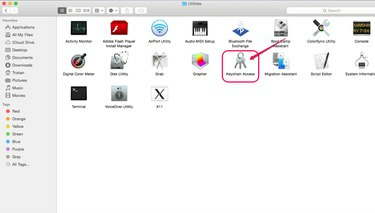
Pojdite na Keychain Access.
Zasluga slike: Z dovoljenjem Apple
Dvokliknite "Dostop do verige ključev".
3. korak

Odklenite nastavitve.
Zasluga slike: Z dovoljenjem Apple
Kliknite ikono ključavnice v zgornjem levem kotu zaslona, da odklenete dostop do nastavitev Keychain.
4. korak
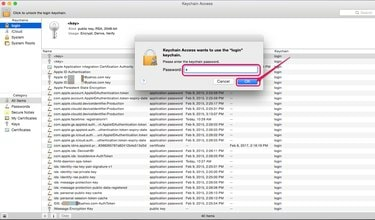
Vtipkaj geslo.
Zasluga slike: Z dovoljenjem Apple
Vnesite uporabniško geslo za prijavo in kliknite »V redu«.
5. korak
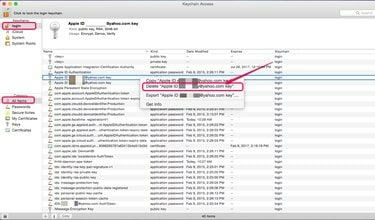
Izbrišite ključ.
Zasluga slike: Z dovoljenjem Apple
V meniju Keychains izberite obesek za ključe. Na primer, izberite "prijava" za dostop do ključev, ki shranjujejo podatke za prijavo. V razdelku Kategorija izberite kategorijo podatkov obeska za ključe, ki jih želite prikazati. Z desno tipko miške kliknite ključ, ki ga želite spremeniti, in izberite "Izbriši ključ XYZ", kjer je XZY ime ključa.
6. korak

Izbrišite več ključev hkrati.
Zasluga slike: Z dovoljenjem Apple
Z desno tipko miške kliknite enega od obeskov za ključe in kliknite "Izbriši obesek za ključe "XYZ"", da naenkrat izbrišete vse podatke obeska za ključe, kjer je "XYZ" ime obeska za ključe. Lahko pa kliknete obesek za ključe in v spustnem meniju Datoteka izberete »Izbriši obesek za ključe »XYZ««.
7. korak

Izbrišite obesek za ključe.
Zasluga slike: Z dovoljenjem Apple
Izberite »Izbriši reference«, da izbrišete obesek za ključe iz Keychain Access, vendar obdržite podatke, shranjene v datotekah. Če želite pozneje obnoviti obesek za ključe, to storite z geslom za obesek za ključe. Če želite trajno izbrisati informacije o obesku za ključe, izberite »Izbriši reference in datoteke«.
Nasvet
Preprečite sinhronizacijo obeskov za ključe z iCloud tako, da odprete iCloud pod Sistemske nastavitve. Počistite izbiro »Dovoli odobritev z uporabo varnostne kode« v podrobnostih računa in izklopite Keychain na vsaki od svojih naprav.



